自助取数创建完成后,您可以在自助取数管理页面对自助取数进行编辑、查询、分享、移动、删除等操作。仅专业版的群空间支持自助取数功能。
进入自助取数页面
登录Quick BI控制台。
按照下图指引,进入自助取数管理界面。
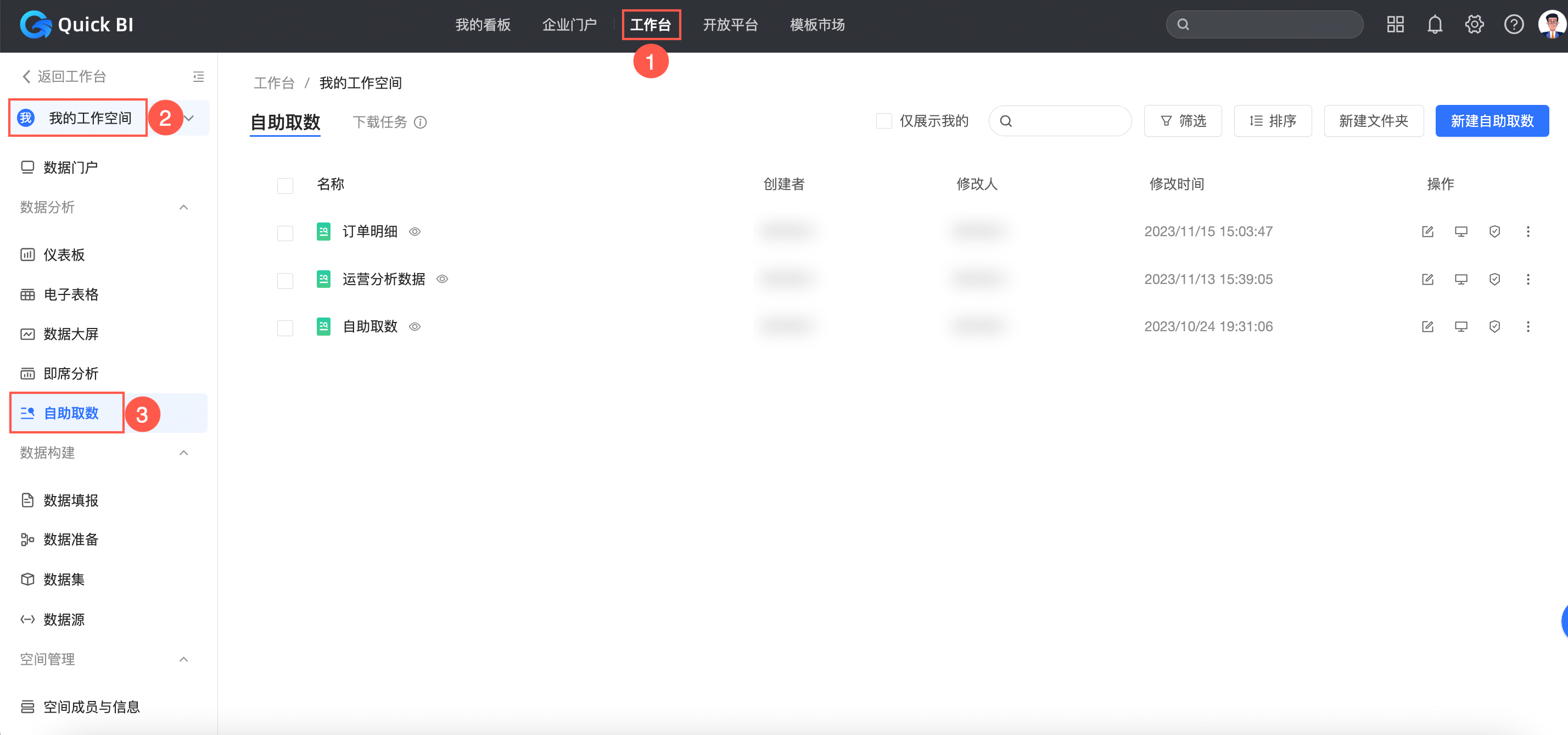
编辑自助取数
在自助取数列表中,找到目标自助取数,单击右键选择编辑。
您也可以在待编辑的自助取数所在行单击
 图标。
图标。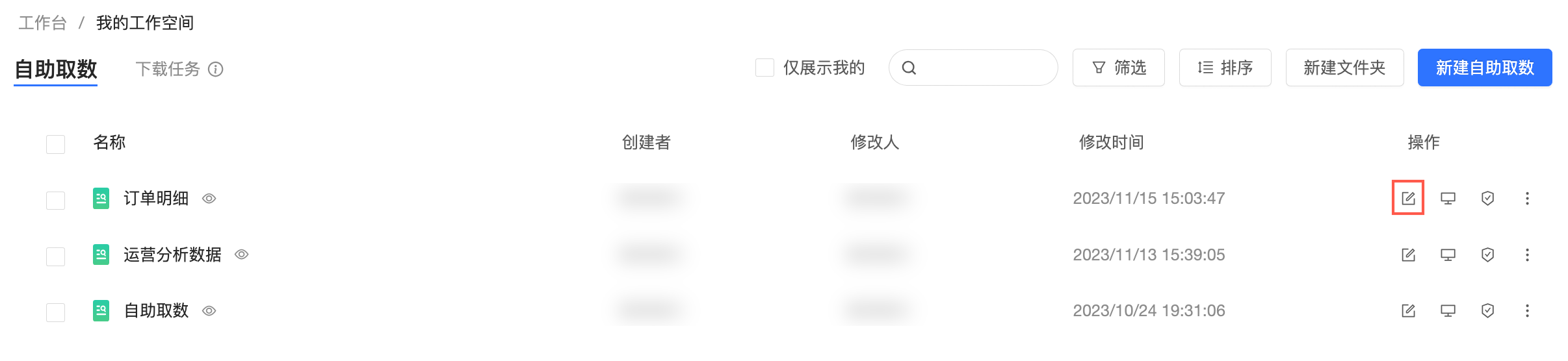
在自助取数编辑页面,编辑自助取数。
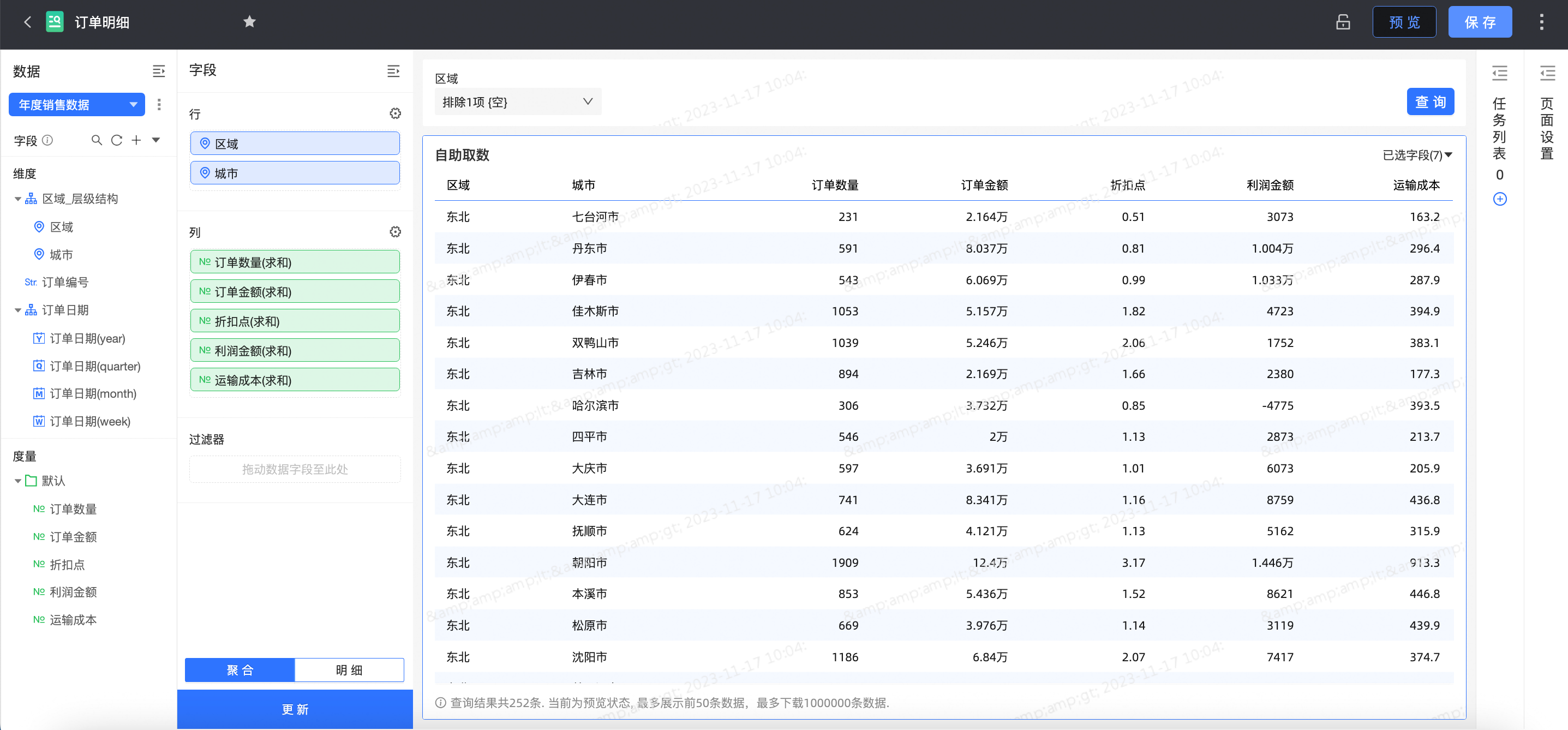
查询自助取数
在自助取数列表中,查询目标自助取数。
搜索查询
在自助取数管理页面的搜索框中,输入自助取数名称关键字即可快速查找目标自助取数。
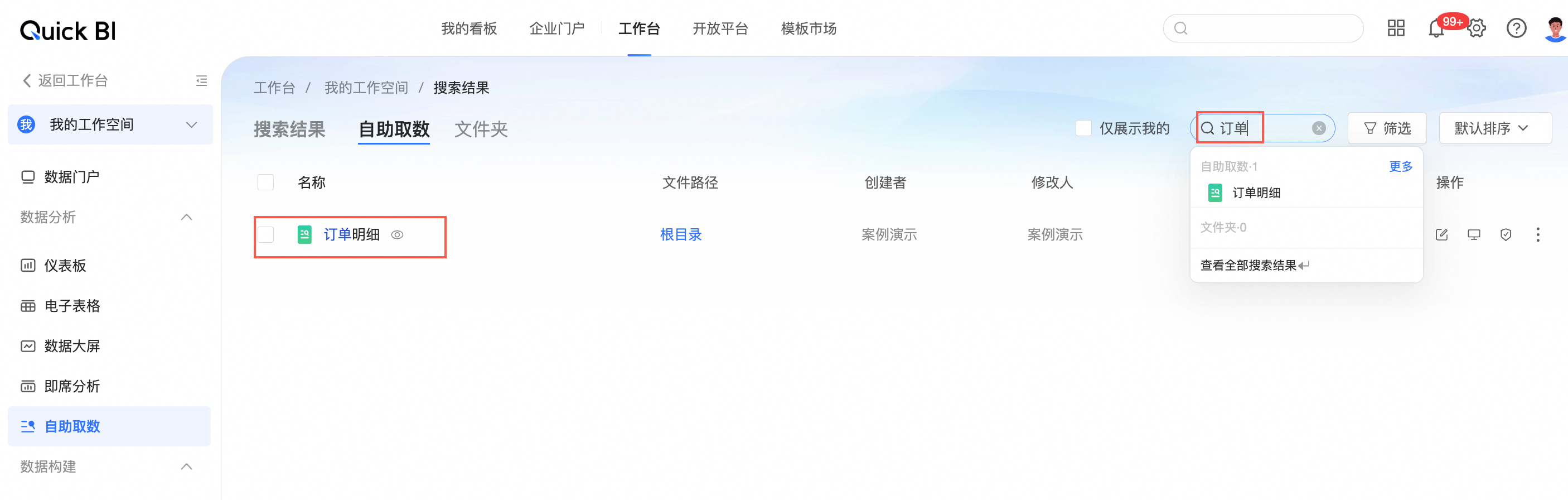
筛选查询
单击筛选,即可展示筛选区域。支持筛选创建者和创建时间。
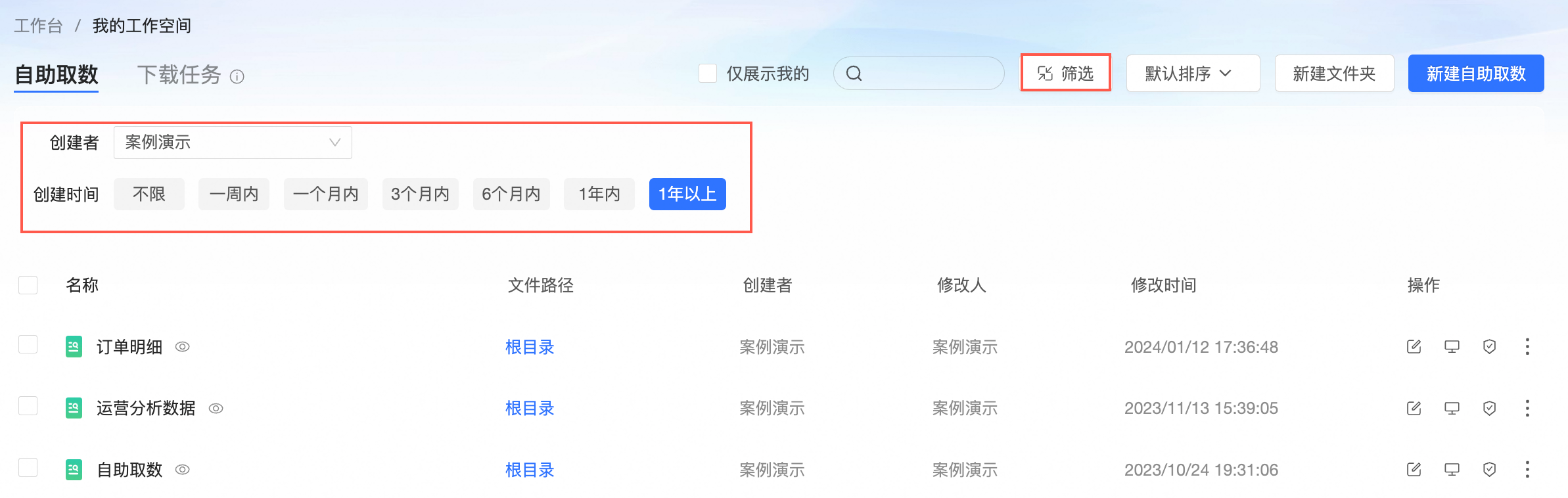
单击
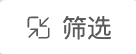 图标后可隐藏筛选区域,此时,您可以看到筛选的条件,支持删除或清空筛选条件。
图标后可隐藏筛选区域,此时,您可以看到筛选的条件,支持删除或清空筛选条件。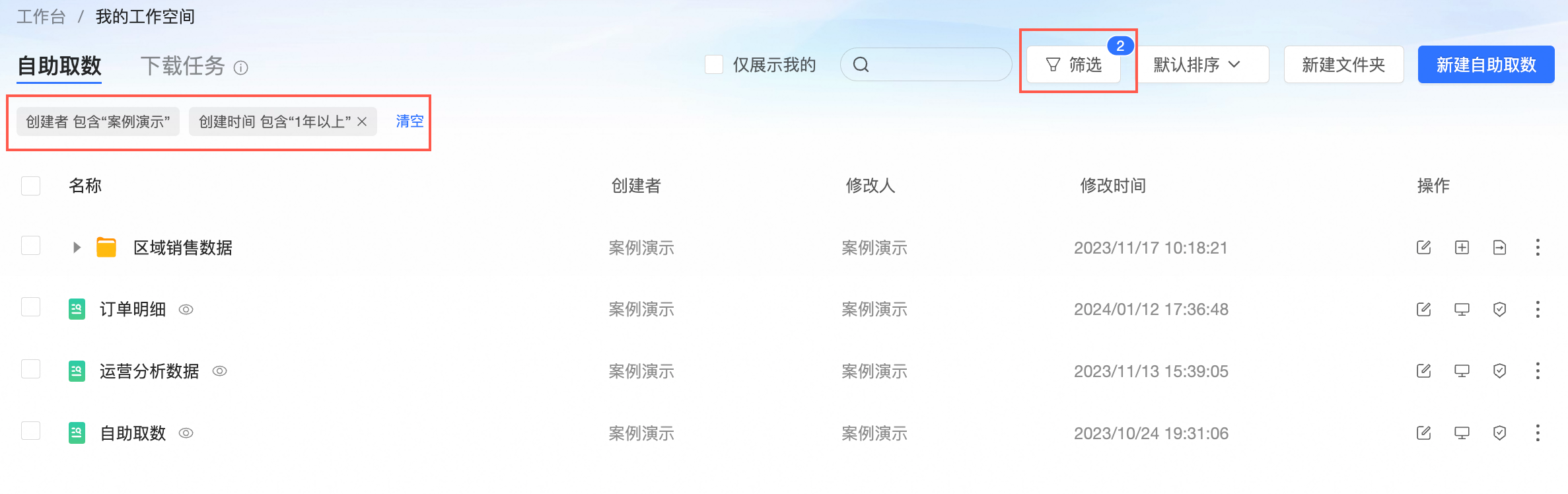
您也可以勾选仅展示我的,快速查找自己创建的自助取数。
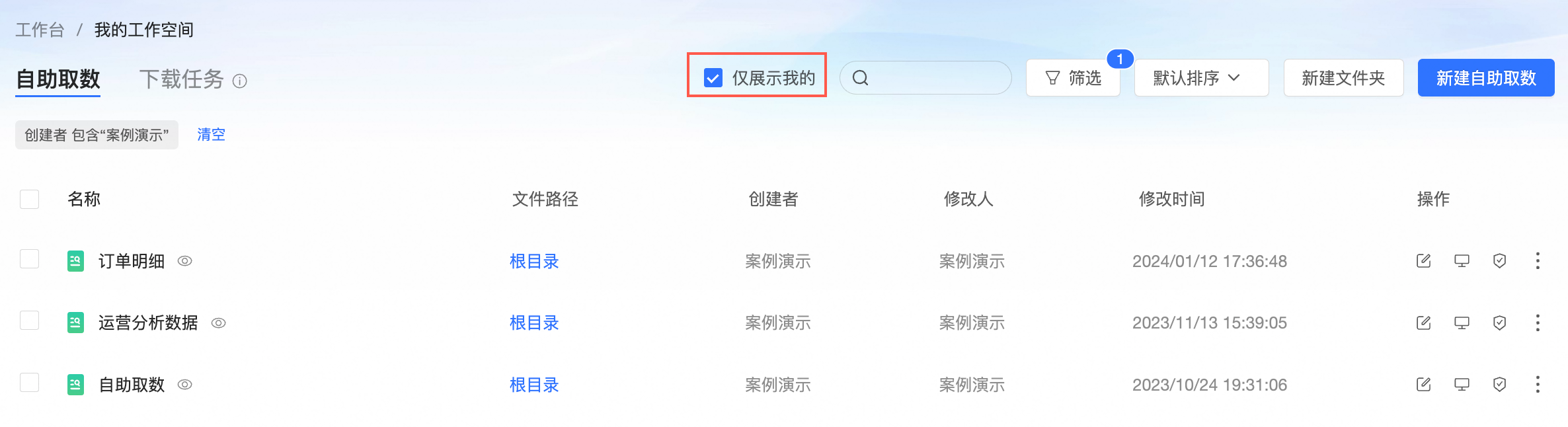
排序
支持按名称、创建者、修改人、创建时间、修改时间对自助取数进行排序。保留文件夹结构默认勾选,勾选后文件夹不参与排序。
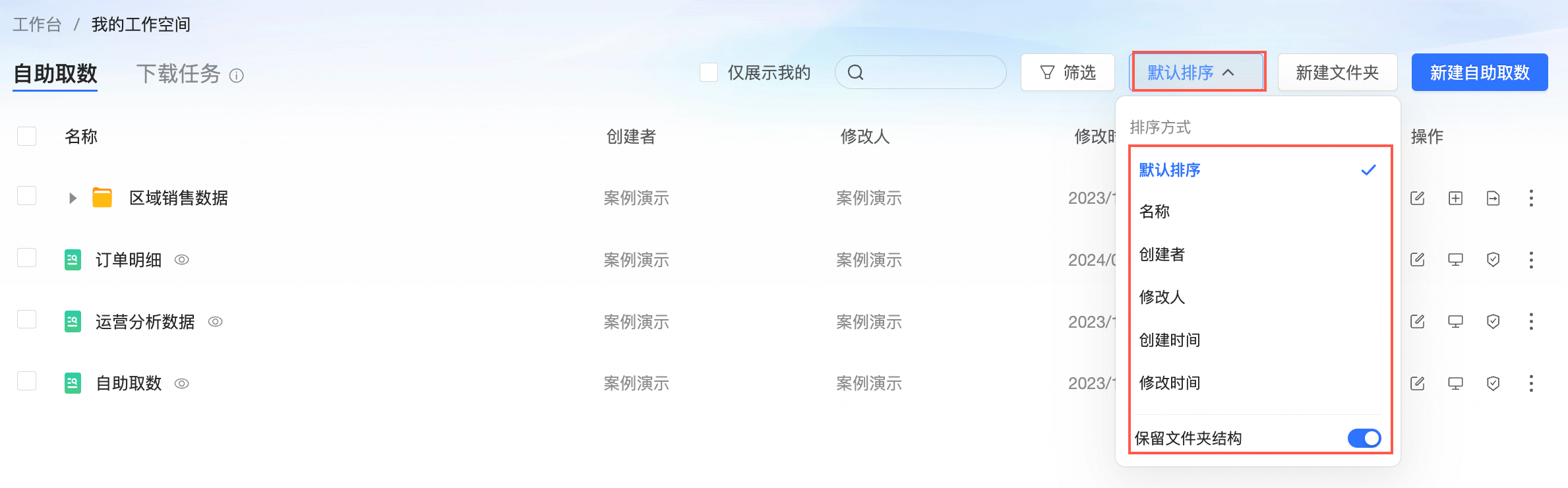
协同授权
分享自助取数
在自助取数列表中,按照下图指引进入分享页面。
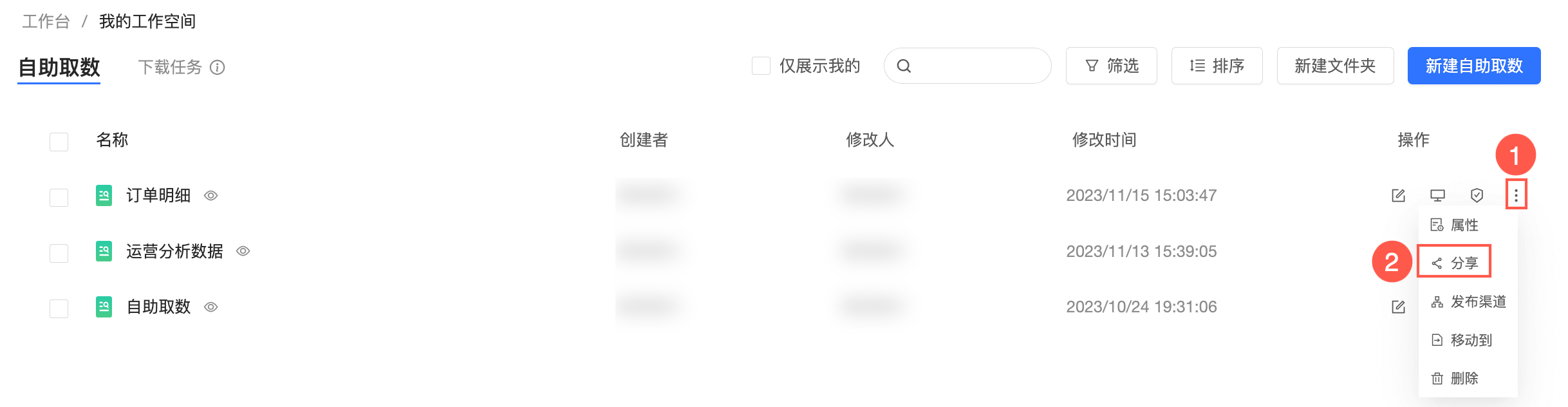
链接分享方式
私密链接分享。
在链接分享页面,单击私密链接。
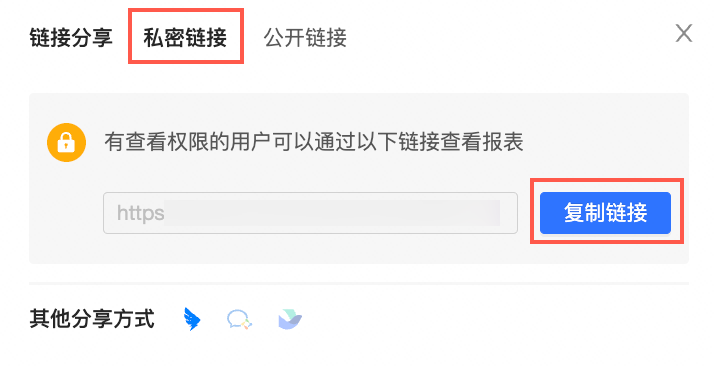
单击链接框右侧按钮复制链接,可以将链接发送给其他有查看权限的用户。
公开链接分享。
公开报表后,系统会自动生成URL链接,此时该链接可以被所有人访问,且无需登录阿里云账号。
在链接分享页面,单击公开链接。
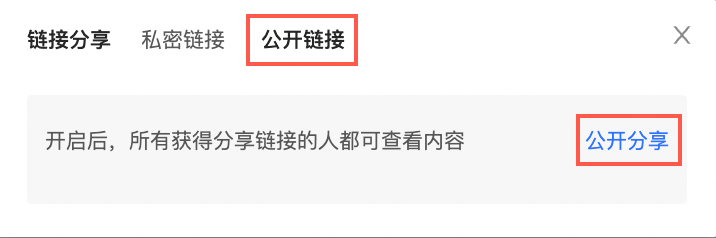
单击公开分享,可以看到①链接URL、②截止日期、和③不再公开。
您可以进行截止日期的设置,支持单击长期设置截止日期为长期有效。若您不想再公开报表,您也可以单击不再公开。
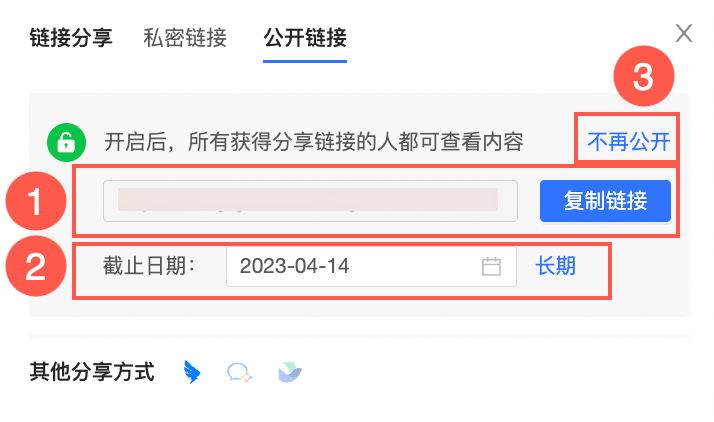
单击按钮复制链接,可以将链接发送给其他用户。
其他分享方式。
页面下侧可以选择其他分享方式,支持分享给钉钉、飞书及企业微信已绑定应用的用户,如下图。
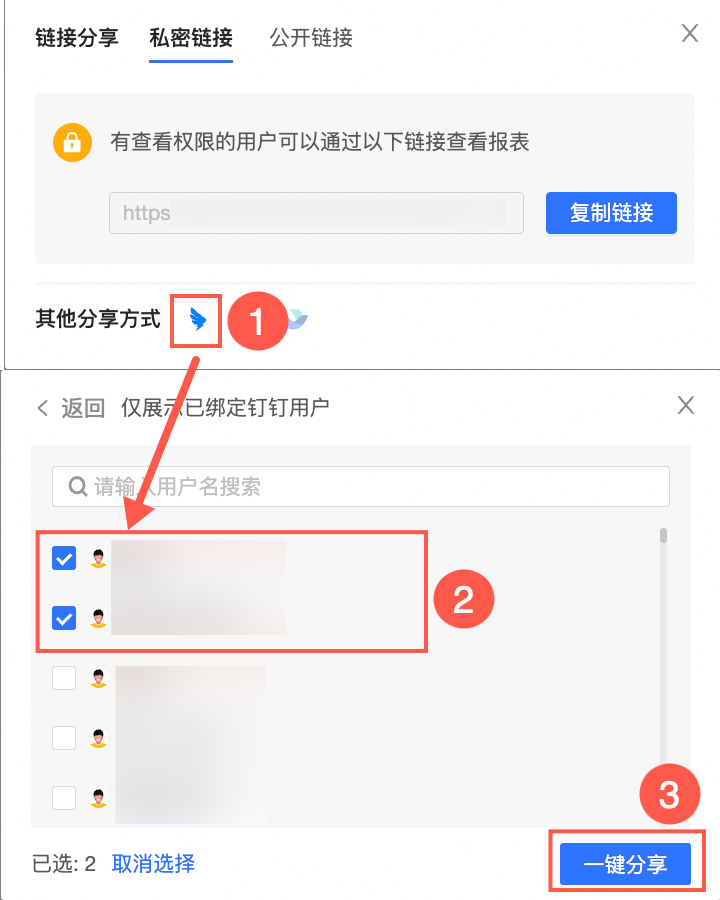
复制自助取数
在自助取数管理页面,单击目标自助取数。
在即席分析编辑页面,单击
 图标,选择另存为。
图标,选择另存为。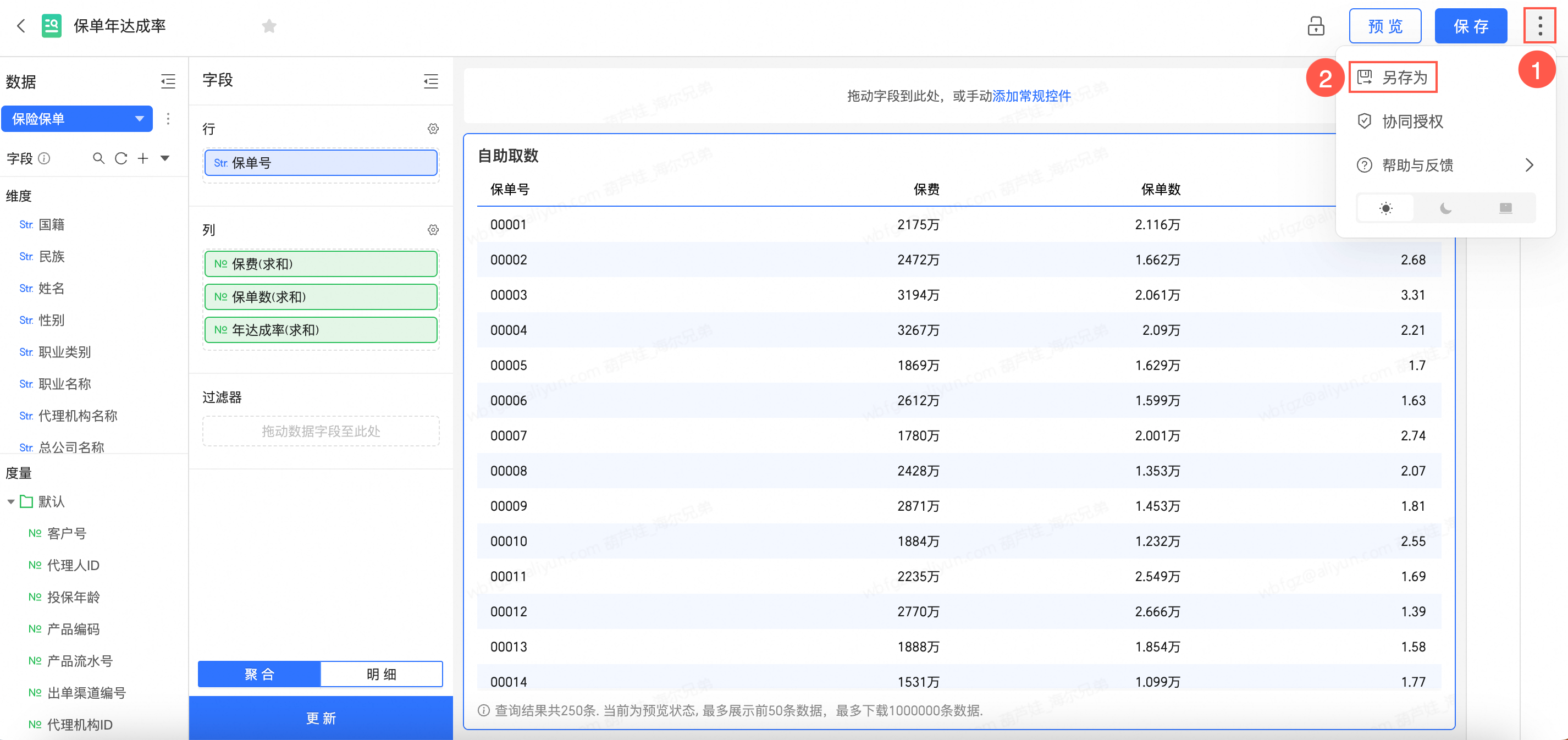
在另存为自助取数对话框,填写自助取数名称和存放位置后,单击确定。
重命名和转让
在自助取数列表中,找到目标自助取数,单击右键选择属性。
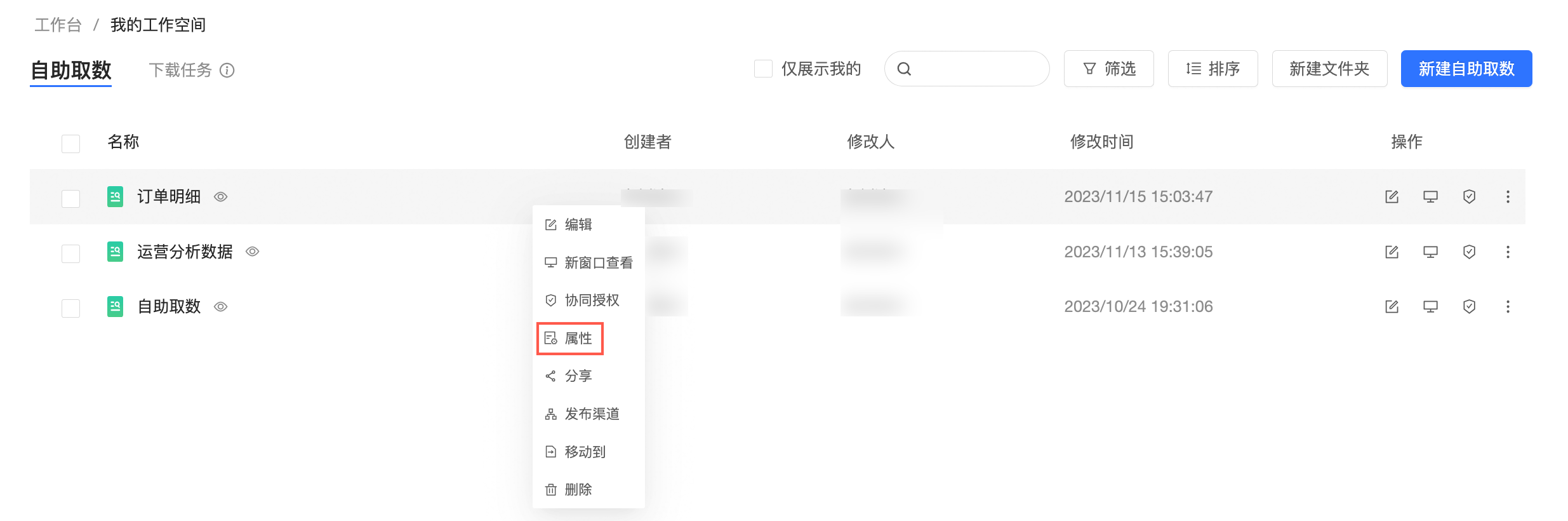
在属性面板,配置以下参数。
参数名称
说明
名称
您可以修改自助取数名称完成重命名。
说明自助取数名称在同个文件夹内不支持同名,在不同文件夹内支持同名。
所有者
单击下拉图标选择所有者完成自助取数的转让。
描述
给该自助取数添加描述。
单击确定。
移动到
在自助取数列表中,按照下图指引进入资源移动页面。
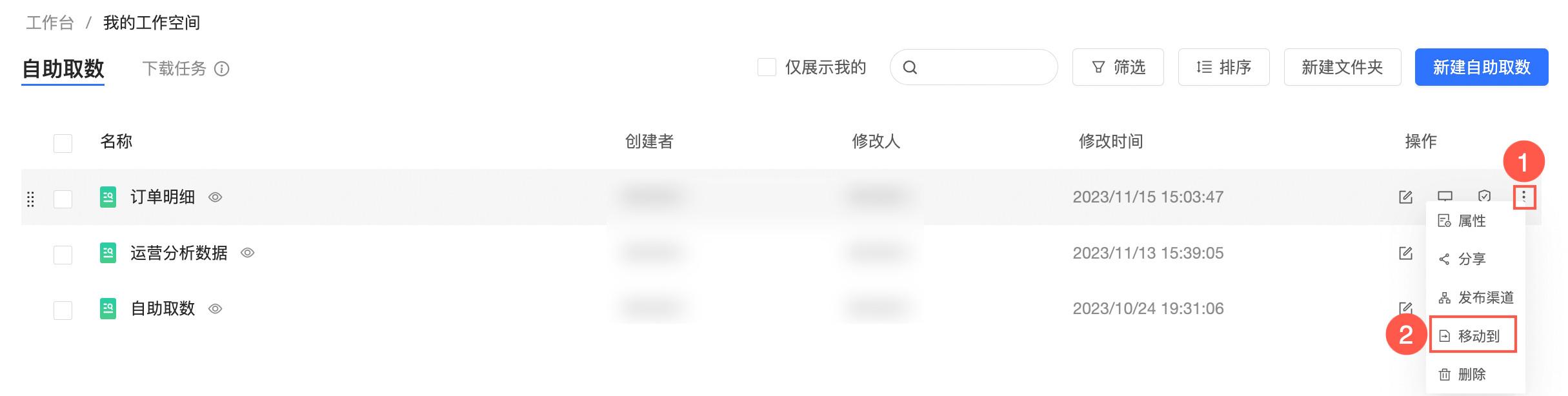
在资源移动到面板,选择目标目录后确定。
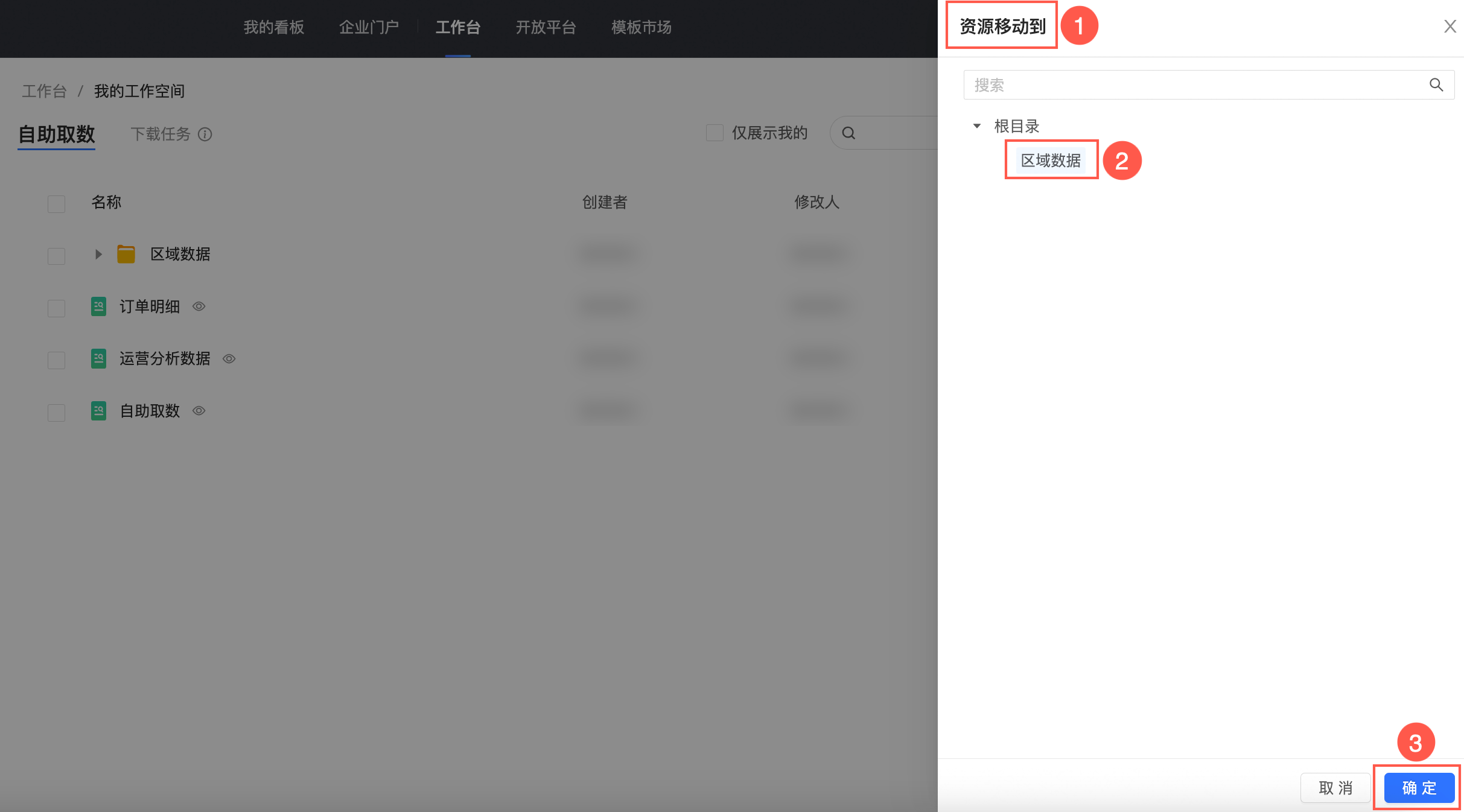
删除
在自助取数列表中,按照下图指引进入资源删除页面。
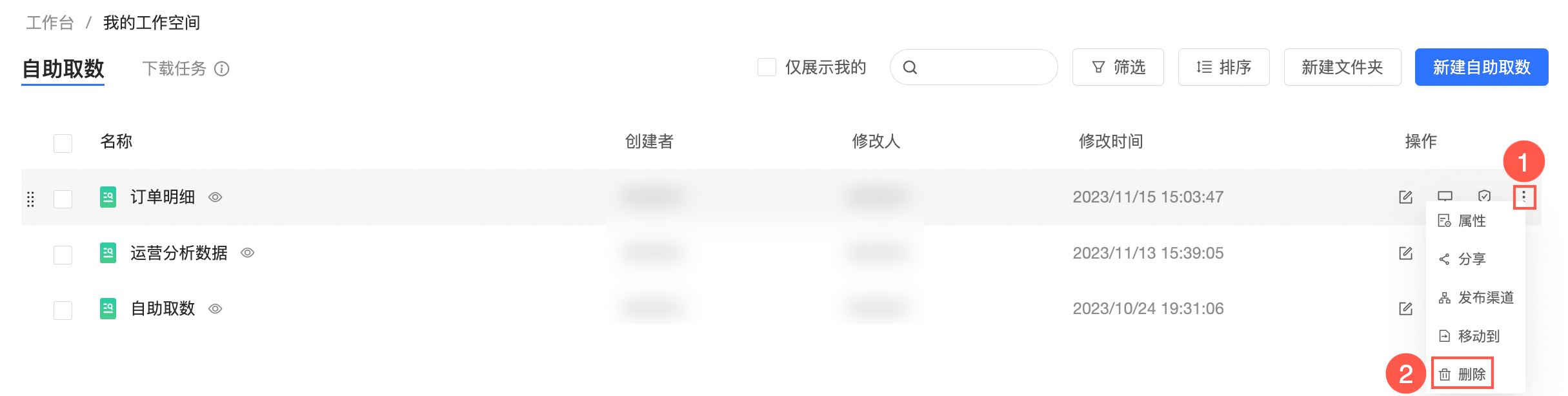
如果您通过该自助取数创建过数据门户,删除时会提示该自助取数所影响的已发布资源的名称、所有者、修改人和修改时间等信息。
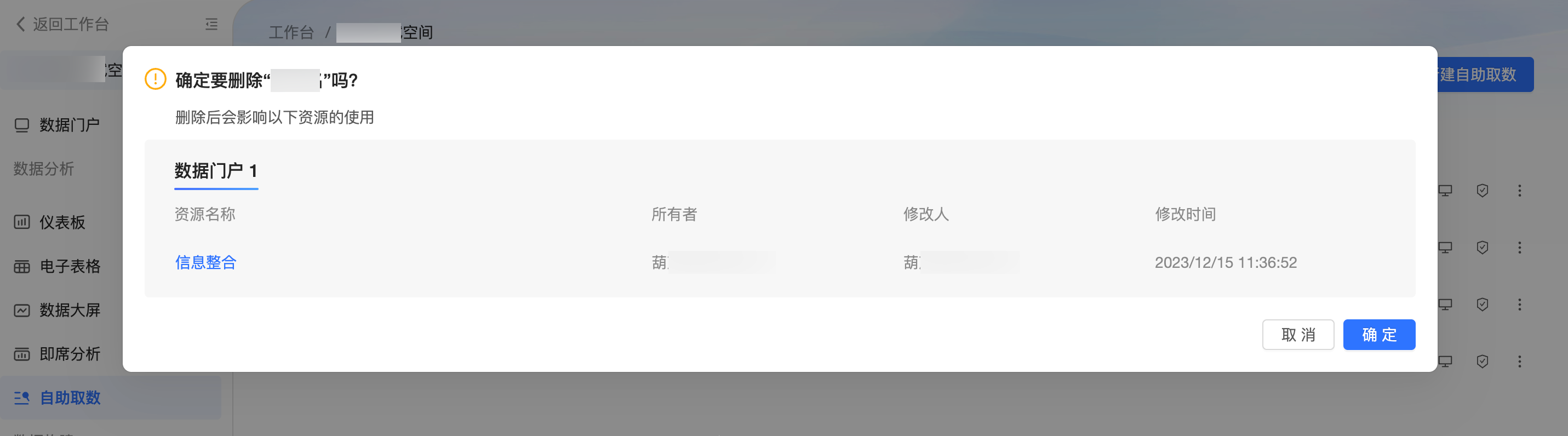
在弹出的对话框中单击确定。

 图标。
图标。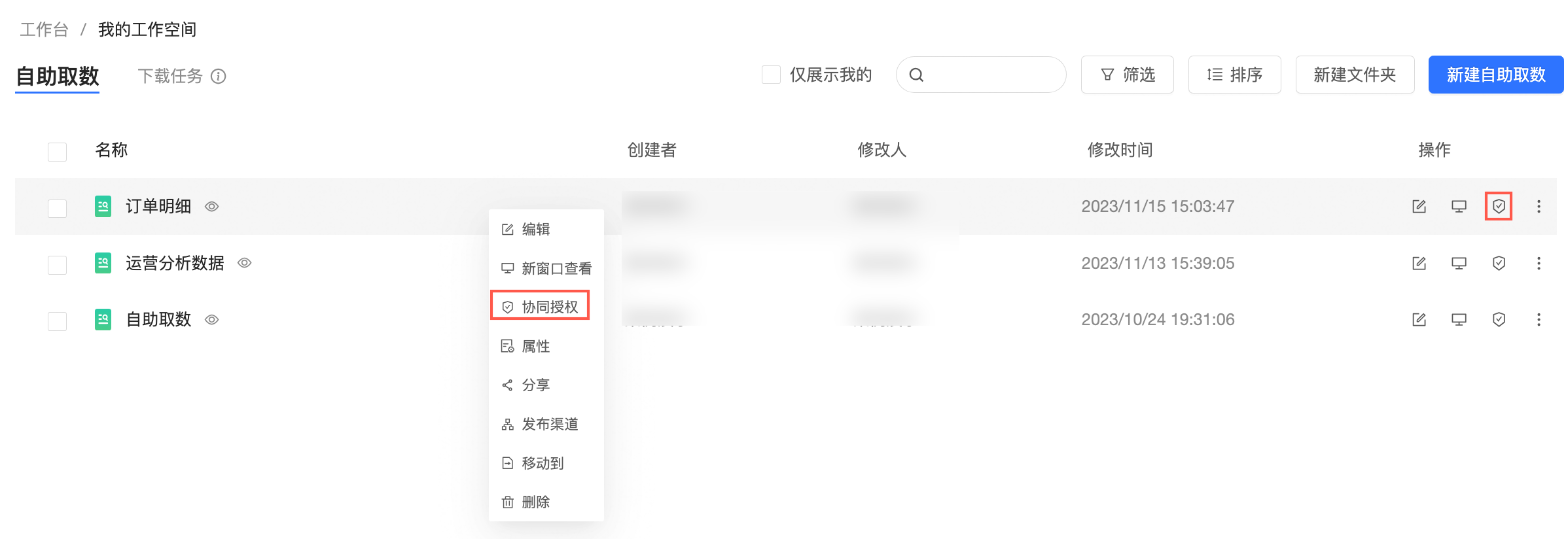 详情请参见
详情请参见